win11怎么更改后缀名 Win11文件后缀名怎么修改
更新时间:2025-01-18 12:00:53作者:yang
Win11操作系统作为微软新一代的操作系统,带来了许多新的特性和功能,其中更改文件后缀名是我们在日常使用中经常会遇到的问题之一。在Win11中,更改文件后缀名并不复杂,只需要几个简单的步骤就可以完成。下面就让我们一起来看看Win11文件后缀名的修改方法吧!
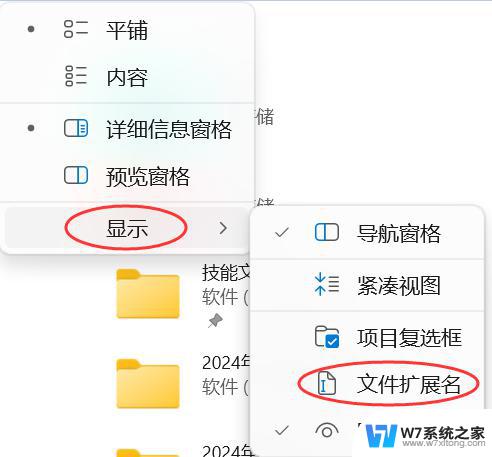
win11文件后缀名修改方法
1、首先我们打开“此电脑”,点击上方栏的“查看”
2、然后在下拉菜单中选中“显示”再勾选“文件扩展名”(如果已经勾选就不用再勾了)
3、修改完成后,我们找到想要修改的文件,右键点击它,再点击“重命名”
4、点击后,我们就能修改文件的后缀名了。
5、最后会弹出提示窗口,点击“是”就可以了。
以上就是关于win11怎么更改后缀名的全部内容,有出现相同情况的用户就可以按照小编的方法了来解决了。
win11怎么更改后缀名 Win11文件后缀名怎么修改相关教程
-
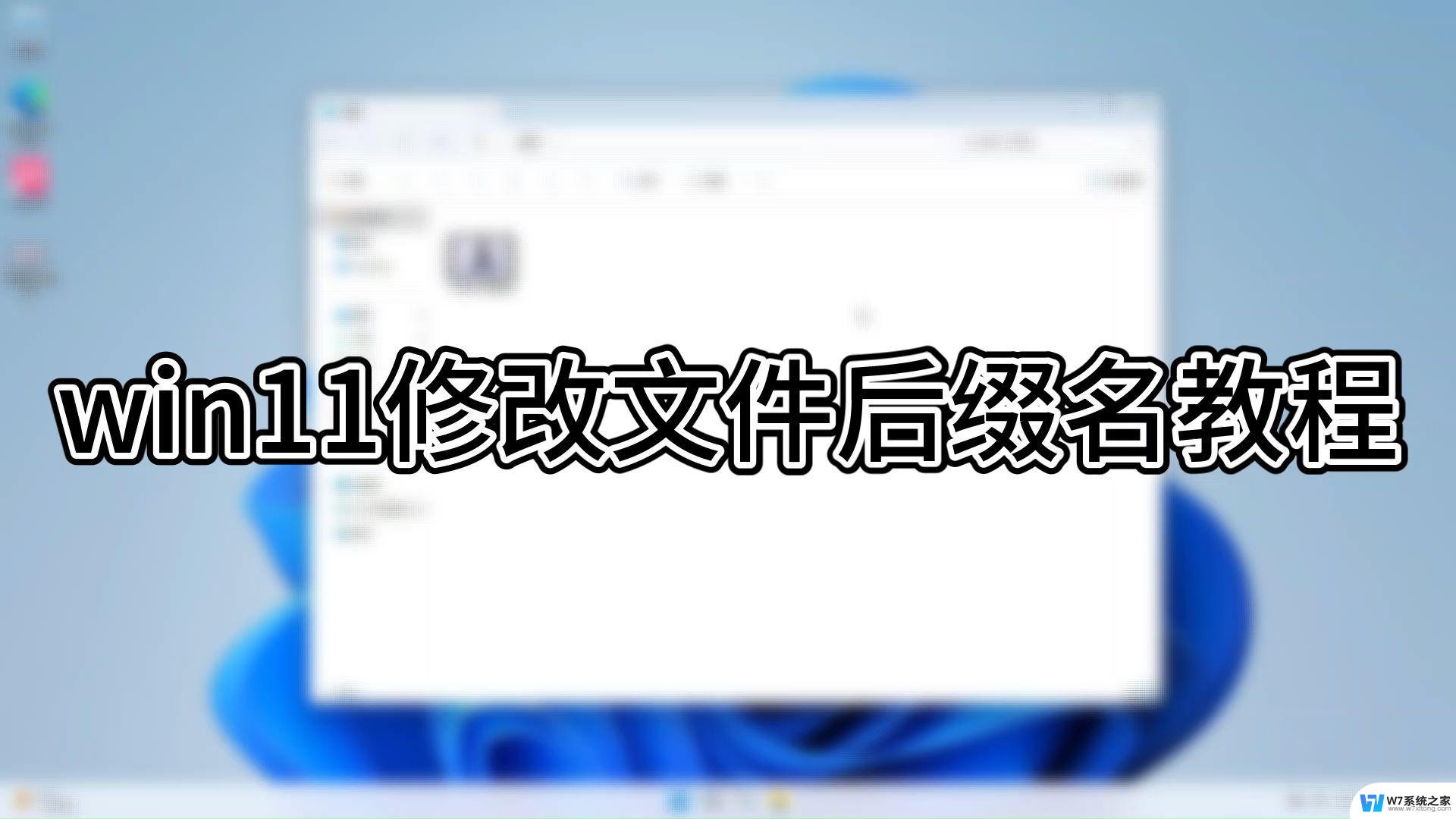 win11怎么改变文件后缀名 win11文件后缀名修改教程
win11怎么改变文件后缀名 win11文件后缀名修改教程2024-10-28
-
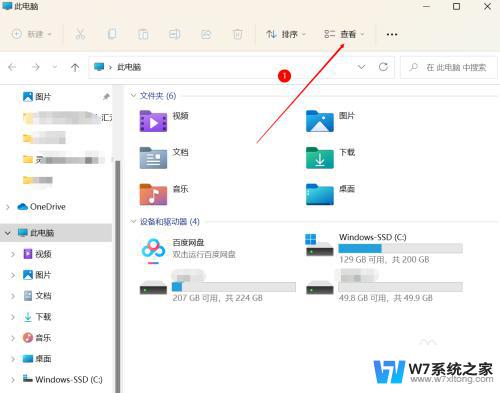 win11展示文件后缀 Win11怎样才能显示文件的后缀名
win11展示文件后缀 Win11怎样才能显示文件的后缀名2024-02-19
-
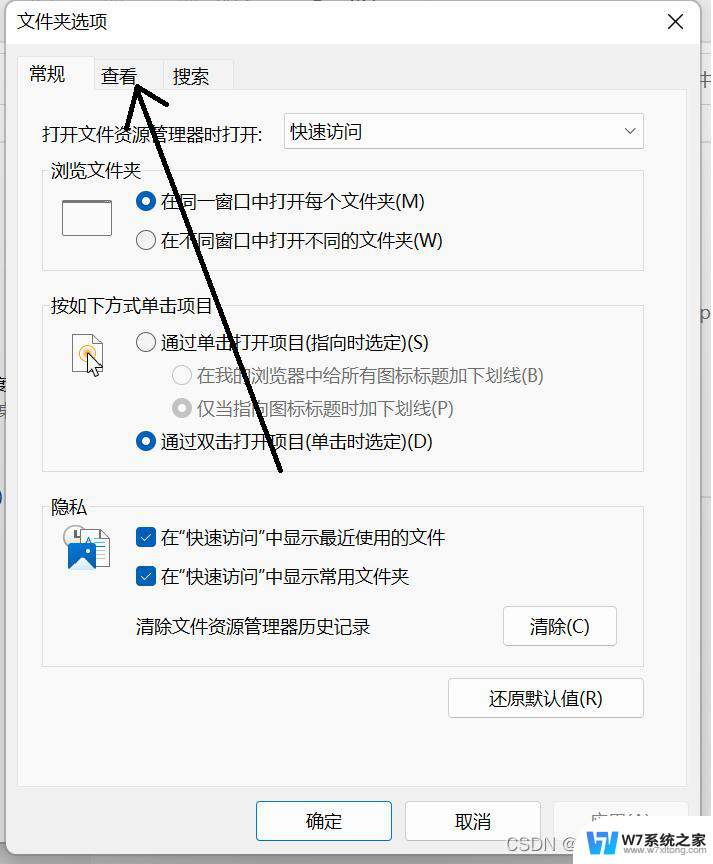 win11文件后缀改不了 Win11怎么批量修改文件后缀
win11文件后缀改不了 Win11怎么批量修改文件后缀2025-01-16
-
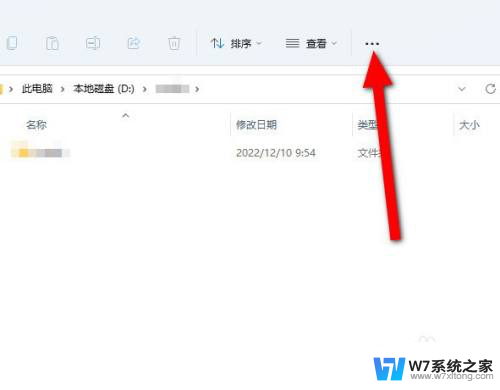 win11拓展名怎么显示? Win11怎么显示文件后缀名
win11拓展名怎么显示? Win11怎么显示文件后缀名2024-05-04
- win11怎么把改后缀 win11怎么隐藏文件后缀
- win11如何设置文件后缀 win11文件后缀修改方法
- win11系统显示文件后缀 Win11文件扩展名显示设置方法
- win11不显示扩展名 Win11文件后缀名不显示解决方法
- win11用户文件名称怎么改 Win11更改用户文件夹名步骤
- win11修改文档名称 word怎么改文件名
- win11触摸板无法关闭 外星人笔记本触摸板关闭失效怎么处理
- win11internet属性在哪里 win11internet选项在哪里怎么设置
- win11系统配置在哪 win11系统怎么打开设置功能
- gpedit.msc打不开怎么办win11 Win11 gpedit.msc 文件丢失无法打开怎么办
- 打开电脑服务win11 win11启动项管理工具
- windows11已激活但总出现许可证过期 Win11最新版本频繁提示许可信息即将到期怎么解决
win11系统教程推荐
- 1 win11internet属性在哪里 win11internet选项在哪里怎么设置
- 2 win11系统配置在哪 win11系统怎么打开设置功能
- 3 windows11已激活但总出现许可证过期 Win11最新版本频繁提示许可信息即将到期怎么解决
- 4 电脑麦克风怎么打开win11 Win11麦克风权限开启方法
- 5 win11如何设置文件后缀 win11文件后缀修改方法
- 6 指纹录入失败 win11 荣耀50指纹录入失败怎么办
- 7 win11防火墙拦截 Win11 24H2版内存隔离功能如何开启
- 8 如何关闭win11的防火墙和杀毒软件 win11如何关闭防火墙和杀毒软件
- 9 win11显示 任务栏右边 Win11任务栏靠右对齐的方法
- 10 win11不显示视频预览图 Win11 24H2升级后图片无法打开怎么办